在线配色器
搭出好色彩

描边路径操作非常简单。不过运用起来就是千变万化的。如下面的教程,基本上都是用描边路径来制作色块,不过作者通过控制描边画笔的大小、颜色、渐变等,做出色彩非常丰富的字体

CS4推出了强大3D工具,经过一系列完善,CS6自带的3D工具功能更强大,操作也更人性化,做一些简单的3D效果完全可以比美专业的3D软件。本教程的文字制作过程介绍的

本教程的文字看上去并不是很复杂,不过制作过程是非常繁琐的,其中包含了很多细节的处理。如文字纹理部分都需要用一些滤镜及图层样式等来制作,文字表面的奶酪需要用画笔结合图
28、最后的调整
我们第一部分的教程即将结束。我在完成之前通常会做一些总体的调整。因此,去图层面板,创建一个新的渐变映射调整图层,选择“紫,橙”预设,单击确定。然后改变该层的混合模式为柔光,不透明度降低至20%左右(这会给图像多一点冷色~)。
重复这一过程,但这次创建一个从深蓝色(黑绿色)#202930到浅色(甚至灰色)#31505b的渐变。设置这层的混合模式为柔光,不透明度为80%左右。这将增加一些色彩和对比度。
此文字看上去对我来说仍然太冷,所以我决定使用相同的步骤再创建另一个渐变。这一次我使用了#2e2111到#e2be84(下图3)的渐变色。这些棕色的,黄色的颜色能增加更多的温暖。再次改变这个图层的混合模式为柔光,不透明度30%左右。
最后,你可以添加曲线调整图层。这不是必要的,但我认为黑暗和对比色调能体现出不错的感觉。你也可以在曲线中应用红色通道,使文字的颜色看起来更理想。
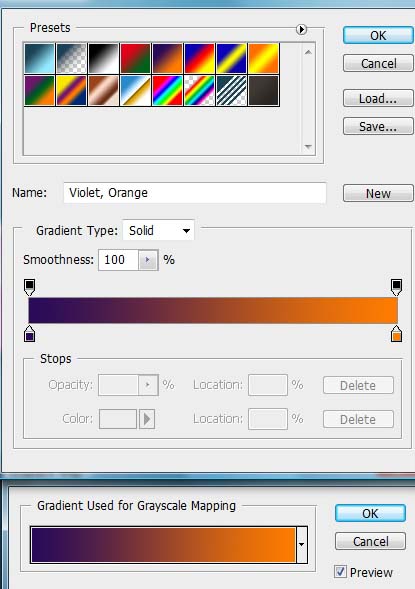
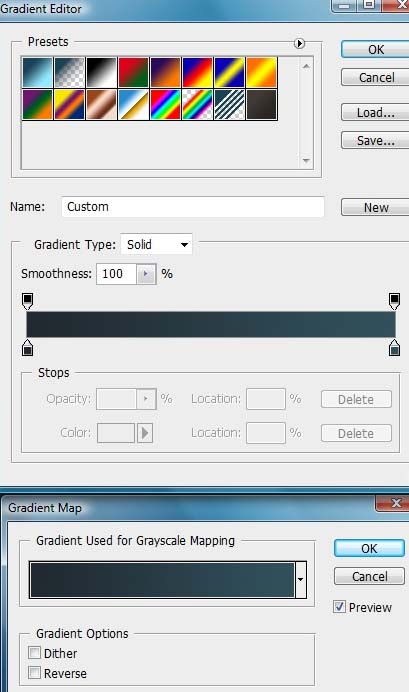
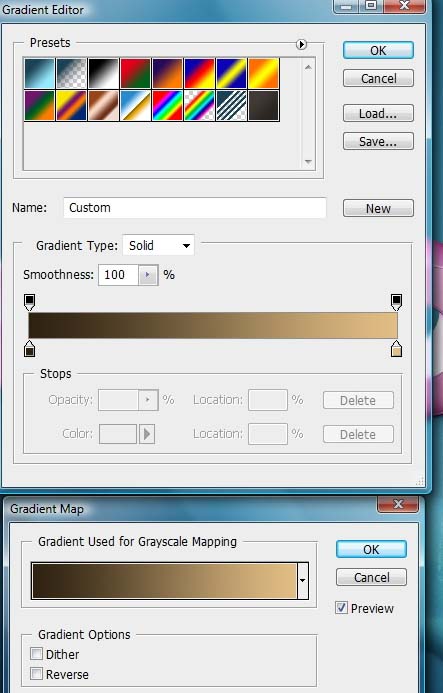
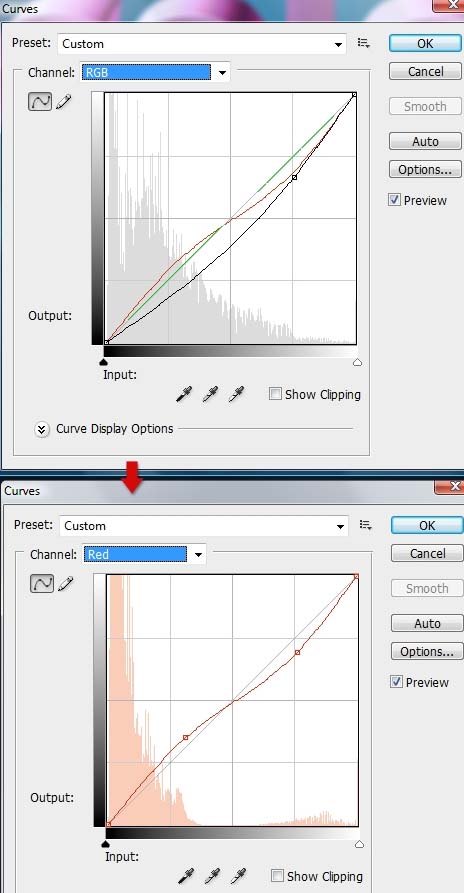
Copyright © 2016-2022 WWW.PSDEE.COM All Rights Reserved 版权归PSDEE教程网所有
本站所发布内容部分来自互联网,如有侵犯到您的权益烦请通知我们,我们会在3个工作日内删除相关内容
联系QQ:309062795 闽ICP备10004512号-4